Как подключить Wazzup к Мой Класс
Интеграция Wazzup с «Мой Класс» позволит объединить WhatsApp, Instagram, Telegram, ВКонтакте и Avito в одном интерфейсе, автоматизировать коммуникацию и упростит рутину для ваших сотрудников.
Как подключить Wazzup к Мой Класс
1. Войдите в свой аккаунт Wazzup.
2. В личном кабинете в разделе «Каналы» подключите WhatsApp, WhatsApp Business API или Telegram.
3. Перейдите в «Интеграция с CRM», выберите «Мой Класс» и нажмите «Подключить» → в открывшемся окне подтвердите действие. 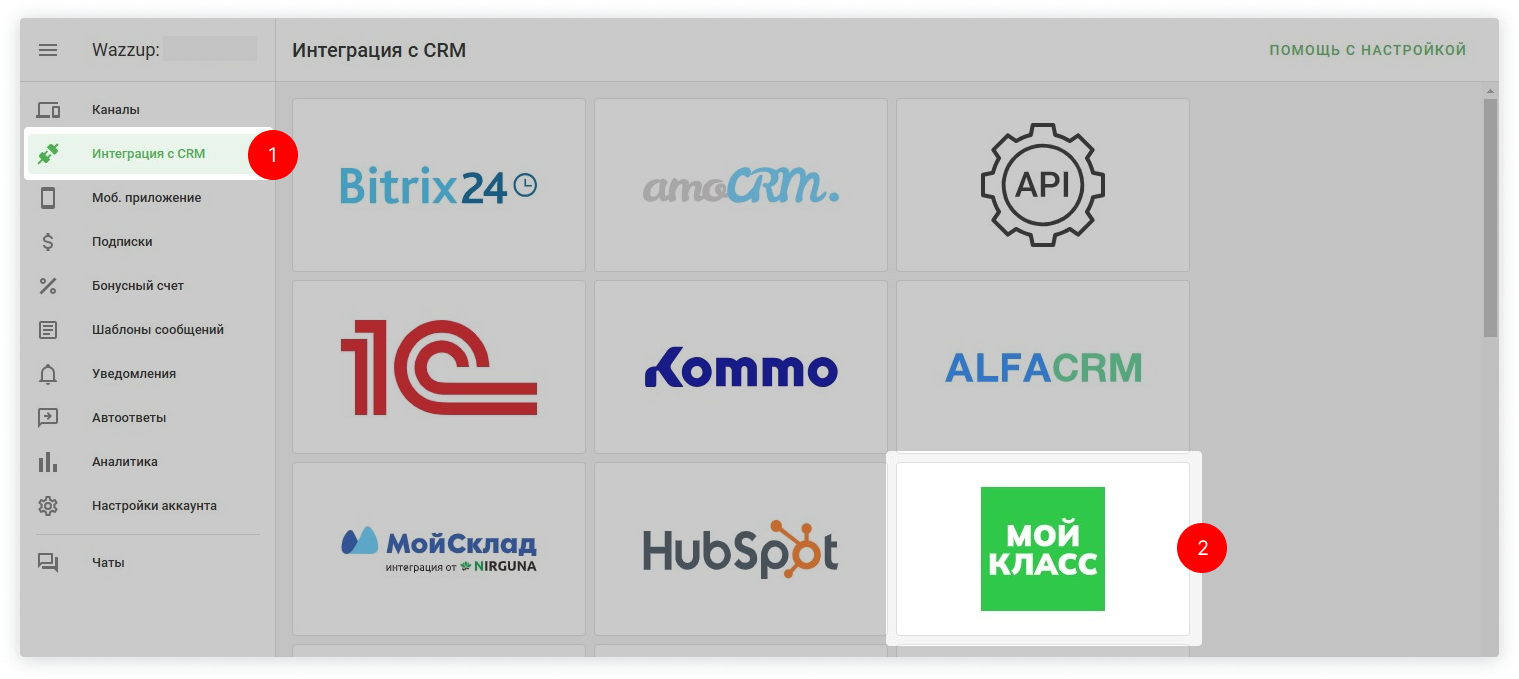
4. CRM Мой Класс автоматически откроется во вкладке. Убедитесь, что вы авторизованы под владельцем аккаунта или сотрудником с нужными доступами. 👉 Как подключить Wazzup в Мой Класс
5. Заполните необходимые данные в появившемся окне «Интеграция». Проверьте название интеграции и убедитесь, что API-ключ совпадает. 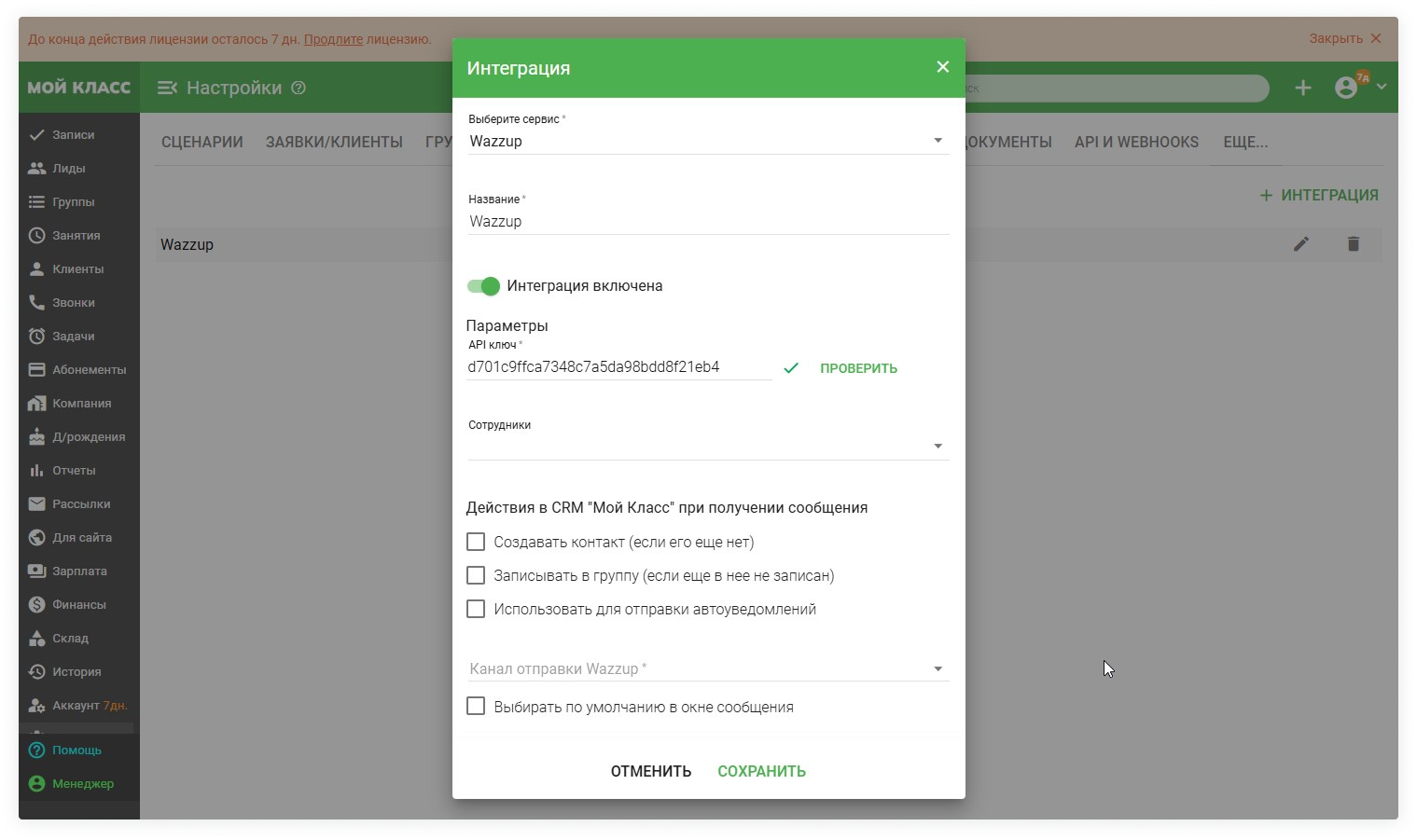
6. Укажите сотрудников, которые будут иметь доступ к чатам. Если ответственный менеджер не указан, контакт не будет создан в Wazzup.
7. Вернитесь в Wazzup и перейдите в «Интеграция с CRM» и нажмите на «Выбрать роли», чтобы назначить роли и права сотрудников. После выставления 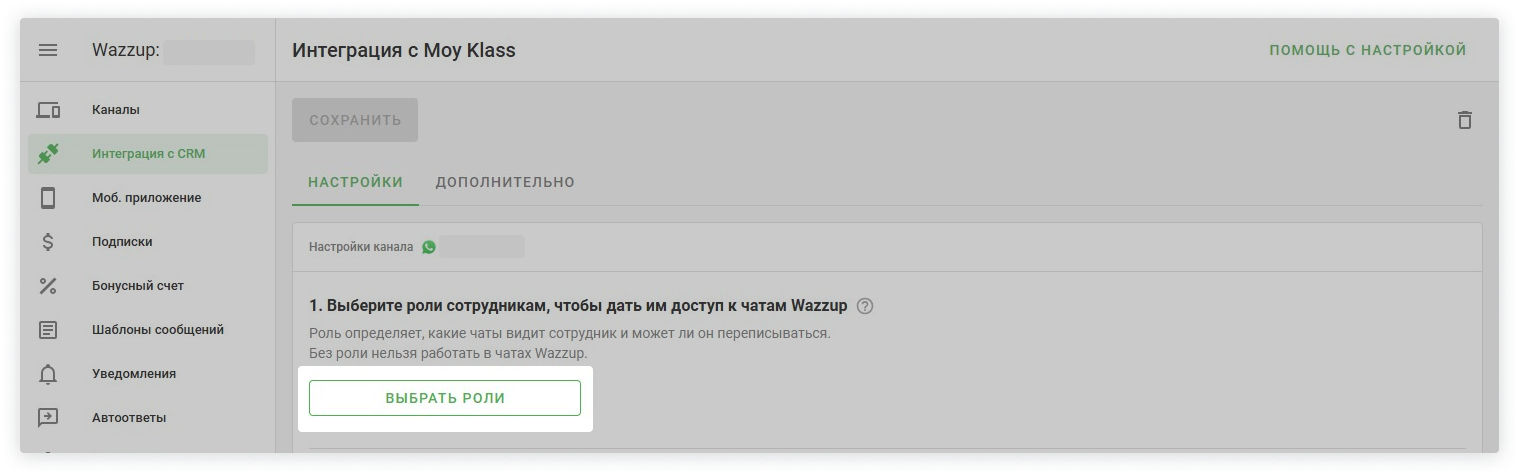
Вы можете выбрать:
- Контроль качества — видит переписку, но не пишет.
- Менеджер — работает только со своими клиентами.
- Руководитель — видит всех клиентов, пишет всем.
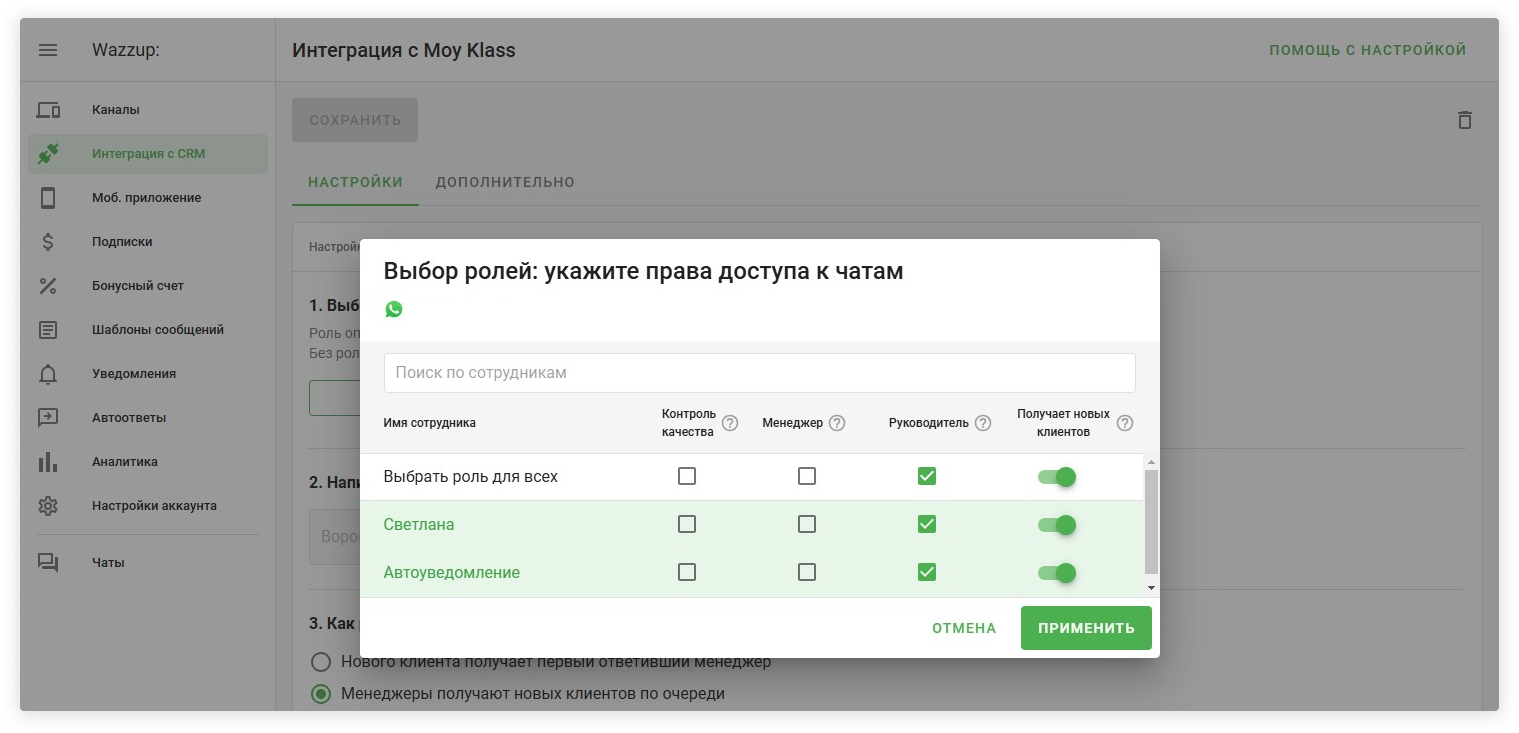
Чтобы менеджеры получали новых клиентов автоматически, активируйте в п. 3 первый чекбокс. 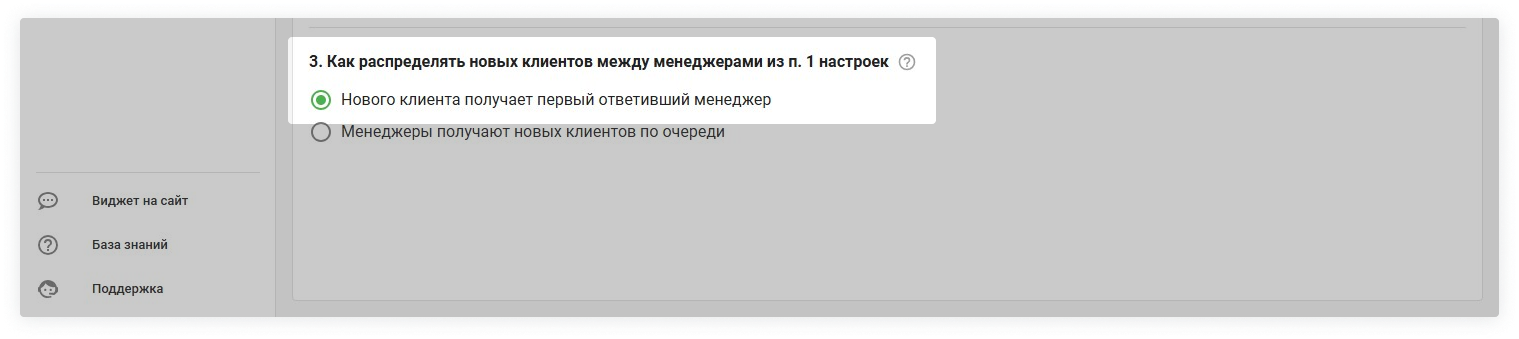
В разделе «Дополнительно» настройте уведомления для руководителей. 
👉 Читать подробнее о ролях и как дать сотрудникам доступ к приложениям
8. Настройте права доступа в CRM Мой класс. Перейдите в «Настройки» → «Еще» → «Права доступа». 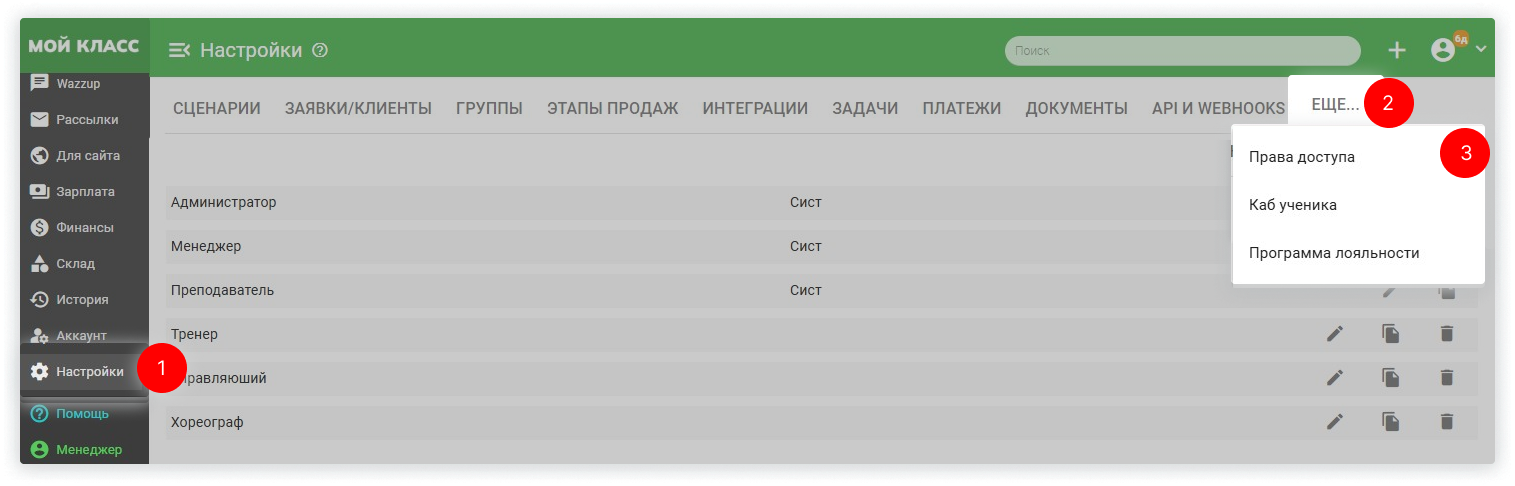
Здесь задаются разрешения, кто и как может работать с клиентами:
- Вести чаты с новыми клиентами. Менеджеры смогут видеть и отвечать на сообщения от клиентов, за которыми пока не закреплен ответственный.
- Вести чаты с клиентами, у которых есть ответственный. Настройка для руководителей или сотрудников с расширенными правами.
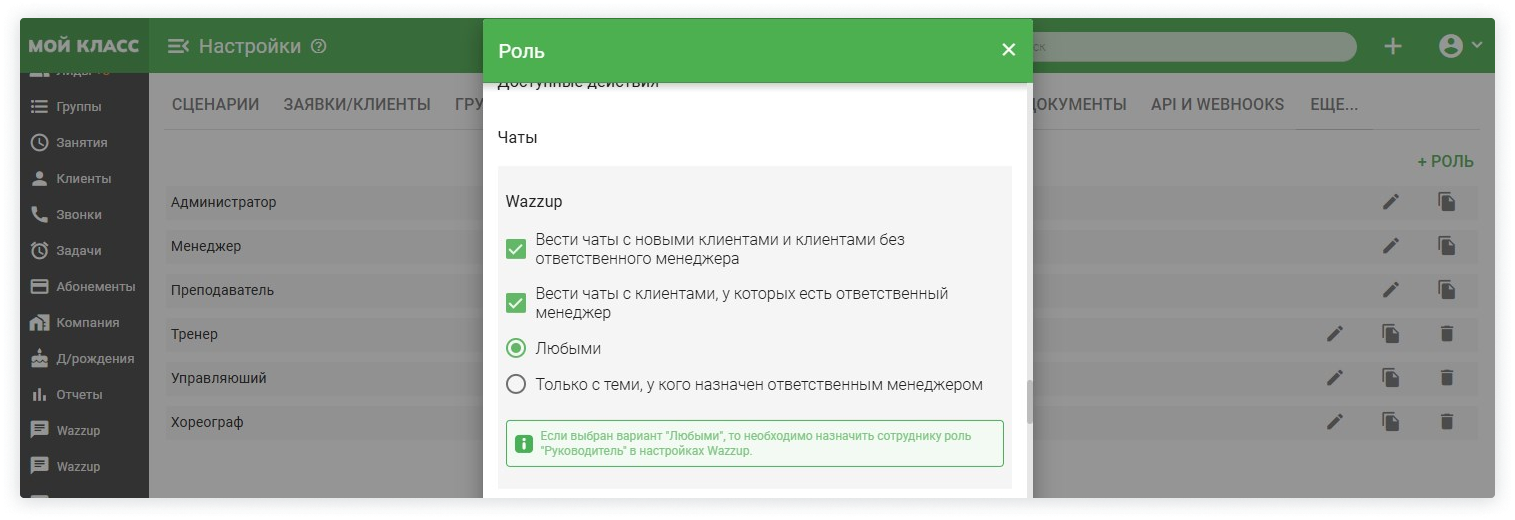
9. Убедитесь, что роли и права в Wazzup совпадают с настройками в CRM, чтобы избежать ошибок.
10. После завершения настройки в CRM слева появится раздел «Чаты». В нем будут отображаться чаты и сообщения из подключенных каналов. 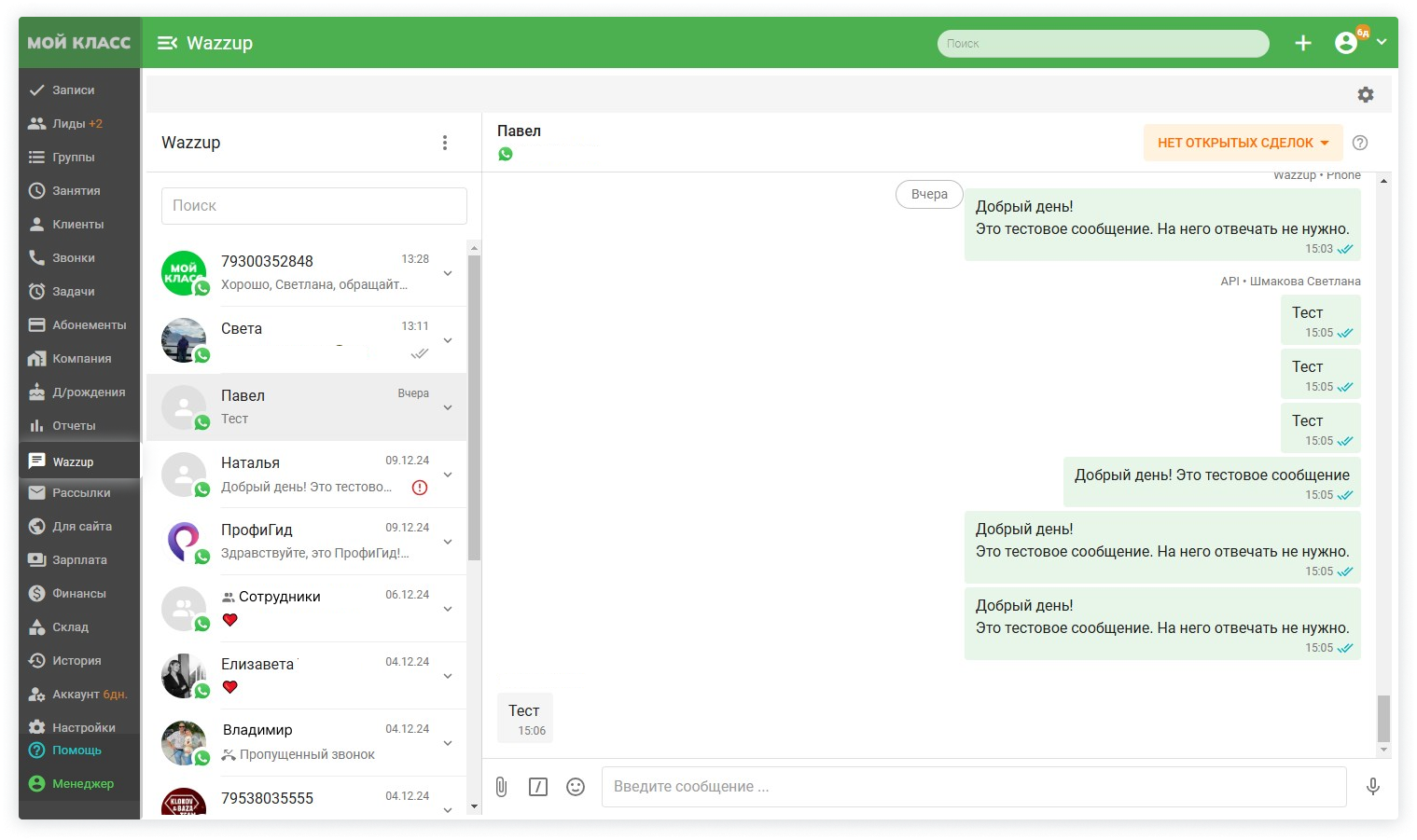
👉 Узнать подробнее, как работает CRM «Мой Класс» или как настроить интеграцию с Wazzup, можно в базе знаний «Мой Класс».